Hvordan få YouTube på Firestick og Fire TV
Tidlig i 2018 trakk Google offisielt støtte for Fire TV-versjonen av YouTube-appen. Selskapet siterte en pågående forretningsrivalisering med Amazon som begrunnelsen bak handlingen. Fire TV-eiere startet opp YouTube-appene sine bare for å se en melding fra Google om at de ikke lenger kunne se innhold på sin nåværende enhet. Ingenting de kunne gjøre med det heller. Bare sukk og gå videre.

Det er imidlertid ikke helt sant. YouTube er kanskje ikke tilgjengelig på Fire TVs offisielle kanaler, men enheten er fortsatt basert på Android, et av Googles største prosjekter. Dette betyr at det er utallige måter å få tilgang til appen på Fire TV på, du må bare være villig til å legge inn litt arbeid på forhånd. Fortsett å lese for noen av de sikreste og enkleste metodene for å få YouTube på Fire TV.
30 dager pengene tilbake-garanti
Hold aktiviteten din skjult med en VPN
Er du bekymret for Internett-leverandører, hackere og offentlige etater som ser på dine online aktiviteter? Med riktig VPN trenger du ikke. VPN-er, eller virtuelle private nettverk, jobber stille i bakgrunnen for å sikre din informasjon og identitet til enhver tid. VPN-er krypterer data som forlater enheten din, inkludert PC-er,
smartphonesog Fire TV, noe som gjør det umulig for noen å se hva du streamer eller hvilke nettsteder du besøker. Med en VPN kan du surfe, bla gjennom og streame uten bekymring.VPN låser også opp en rekke ekstra funksjoner, inkludert følgende.
- Beskytt smarttelefonen eller Brann-TV mens du reiser og bruker Wi-Fi på hotellet.
- Se filmer og TV-serier fra andre land med din Fire TV.
- Bryt gjennom sensur og geobegrensningsbarrierer på et øyeblikk.
- Hindre Internett-leverandører fra å kunstig senke internetthastighetene.
IPVanish - Den beste VPN for Amazon Fire TV

IPVanish har det perfekte settet med funksjoner du kan bruke med Fire TV. Programvaren er rask, lett og enkel å installere fra appstore. Den tilbyr også DNS-lekkasjebeskyttelse og en automatisk drepebryter, som begge hjelper til med å låse identiteten din. IPVanish kjører over 950 servere på 60 forskjellige steder rundt om i verden, som alle er lynraske og uten lag. Du får til og med dra nytte av ubegrenset båndbredde, ingen begrensninger i torrent- eller P2P-trafikk og full 256-bit AES-kryptering til enhver tid!
Prøve IPVanish med vår EKSKLUSIVE avtale! Registrer deg og få 60% rabatt på årlige planer, bare $ 4,87 per måned. Du kan til og med bruke syv dager pengene tilbake-garanti å prøve før du kjøper.
Hvordan få YouTube på Fire TV
Google kan ha forlatt Fire TV, men YouTube er langt fra borte. Med metodene nedenfor vil du kunne få tilgang til YouTubes nesten uendelige innhold og strømme alt du liker, rett på Fire TV-enheten din.
Metode 1 - Få tilgang til YouTube via nettleseren
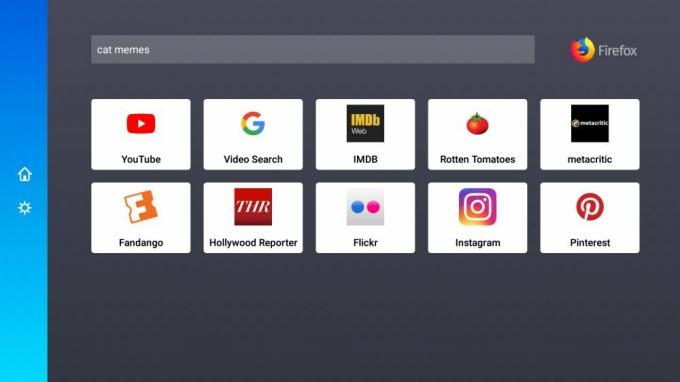
YouTube-appen fungerer kanskje ikke på Fire TV-enheter, men vet du hva som gjør det? YouTube-nettstedet! Brannpinner er ikke nøyaktig bygget for å kjøre fullverdige nettlesere, men du kan fremdeles skyte den opp og få tilgang til en og annen video uten for store problemer. Følg trinnene nedenfor for å installere en gratis nettleser og få tilgang til alt YouTube-innholdet du liker.
- Start din Fire TV og sørg for at den er koblet til internett.
- Gå til Fire TV-appstore og søk etter en nettleser. Vi anbefaler Firefox for Fire TV, ettersom det er enkelt å bruke og fungerer godt med YouTube.
- Installer nettleseren, og start den med en gang.
- Navigere til youtube.com, søk etter en video, og begynn å se!
- Eventuelt kan du logge på YouTube-kontoen din via Firefox for å se spillelistene dine enkelt.
Metode 2 - Installer via apps2fire

Å bruke apps2fire er uten tvil den sikreste, raskeste og enkleste metoden for å installere YouTube på Fire TV. Appen er en gratis tredjepartsnedlasting fra Google Play, og alt den gjør er å kopiere innhold fra en enhet til en annen. Du trenger en egen Android-telefon eller nettbrett for å bruke apps2fire, og både den og Fire TV-en skal være koblet til det samme Wi-Fi-nettverket. Når det er klart, bare installer appen, send YouTube til Fire TV-en, enkelt!
- På en separat Android-enhet fra Fire TV, installere apps2fire. Forsikre deg om at det er den offisielle utviklet av Koni, ikke en av knockoffs.
- Forsikre deg om at YouTube-appen er installert på samme enhet. Den skal forhåndsinstalleres på de fleste maskinvare.
- Kjør apps2fire og la den lage en liste over lokale installasjoner.
- Når skanningen er fullført, skyv menyen til venstre og trykk på Oppsett.
- Gå til Fire-TV-en din Innstillinger> Om - Nettverk og skriv ned IP-adressen.
- Tilbake i apps2fire, oppgi Fire TVs IP-adresse og trykk på "Søk brann-TV-er".
- Gå til Lokale apper-fanen og bla ned til YouTube.
- Trykk på ikonet velg “Installer” når vinduet åpnes.
- Etter et øyeblikk vil YouTube laste opp til din Fire TV og installere. Avhengig av hastigheten på internettforbindelsen kan dette ta noen minutter.
- Gå til Fire TVs hovedgrensesnitt og begynn å strømme!
Metode 3 - Bruk adbLink til Sideload YouTube
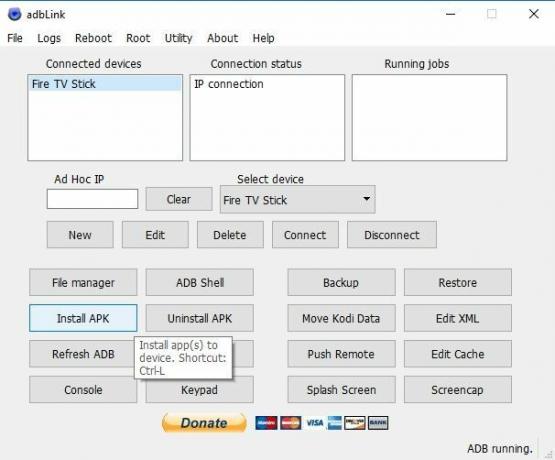
adbLink er enkel å bruke når du får tak i det, men når det gjelder sidelading av YouTube, utgjør den mer risiko enn noen av metodene ovenfor. Du trenger direkte tilgang til en apk for å installere via adbLink, og fordi Google ikke slipper en versjon av YouTube i en rå apk-fil, må du finne den et annet sted. Dette kan åpne deg for falske apper, så vi anbefaler forsiktighet før du går ned denne ruten. Koblingen vi gir nedenfor var trygg i skrivende stund, men det kan endres uten vår viten. Bruk en metode ovenfor hvis du kan, ettersom de er raskere og mye tryggere.
Hvis du er klar til å bruke adbLink til å installere YouTube, følger du fremgangsmåten nedenfor.
- På din PC, besøk APKMirror nettstedet.
- Skriv "YouTube" i søket eske. Sjekk det øverste resultatet som sier at det er “av Google LLC”.
- Klikk på nedlastingsknappen ved siden av riktig søkeresultat, bla deretter ned og ta tak i den nyeste apk.
- Lagre YouTube-apk-filen et sted som er lett tilgjengelig, som skrivebordet.
- Gå til Fire TV-en din Innstillinger> Om - Nettverk og skriv ned enhetens IP-adresse.
- På din PC besøk adbLink nettsted, last ned programmet og installer det.
- I adbLink klikker du på "nytt" ved siden av enhetsboksen og legg til din Fire TV Stick.
- I neste vindu skriv inn en unik beskrivelse og IP-adressen av din Fire TV Stick.
- Klikk på. På hovedskjermen til adbLink “Installer APK” -knappen, og naviger deretter til YouTubes apk-fil.
- adbLink installerer appen automatisk på Fire TV-enheten din. Det kan ta noen minutter, avhengig av Wi-Fi-hastighet.
- Når prosessen er fullført kan du gjøre det få tilgang til YouTube fra Fire TV-hovedmenyen.
Metode 4 - Sideload YouTube med Downloader
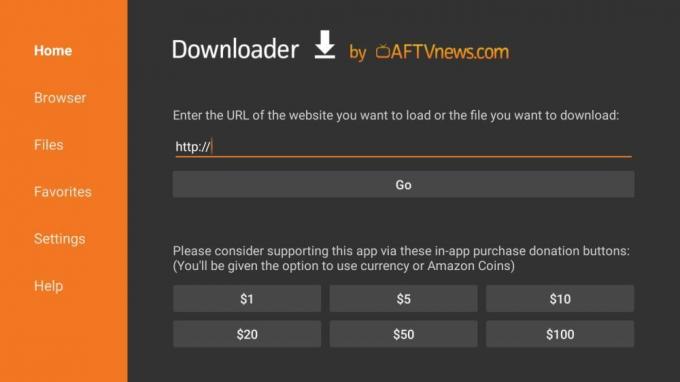
Downloader er en av Fire TVs bedre sidelaster-apper. Det er gratis, det er latterlig enkelt å bruke, og det fungerer uansett hva du prøver å installere. Fangsten er at du trenger direkte tilgang til en apk for at den skal fungere, som er filformatet som brukes av Android-apper. Google gir ikke ut en offisiell apk for YouTube, noe som betyr at du må finne det på andre måter. Dette kan være skummelt eller direkte farlig hvis du bruker gale apk-kilder. Vi anbefaler deg på det sterkeste å bruke en av de andre sideladingsmetodene hvis det er mulig. Kilden vi gir nedenfor er pålitelig i skrivende stund, men det kan endres uten vår viten.
Følg trinnene nedenfor for å laste ned YouTube apk, installere Downloader og sidelaste YouTube på Fire TV.
- På din PC, besøk APKMirror nettstedet.
- Skriv inn "YouTube" i søkefeltet. Sjekk det øverste resultatet som sier at det er “av Google LLC”.
- Klikk på nedlasting -knappen ved siden av riktig søkeresultat, bla deretter ned og ta tak i den nyeste apk.
- Lagre YouTube-apk fil et sted som er lett tilgjengelig, som skrivebordet ditt.
- Bruk en skylagringstjeneste eller en midlertidig filvert som EmpireBox til lagre apk på nettet.
- Kopier den direkte apk-URL-en og hold det praktisk.
- Åpne Amazon appstore på din Fire TV.
- Søk etter Downloader og installer programmet.
- Kjør Downloader og skriv inn nettadressen ovenfra inn i boksen. Det må være en direkte lenke som slutter med .apk for å fungere.
- Downloader tar tak i filen og lagrer den deretter i den dedikerte Files-delen.
- Installer YouTube gjennom Downloaders grensesnitt.
Metode 5 - Bruk Kodis YouTube-tillegg
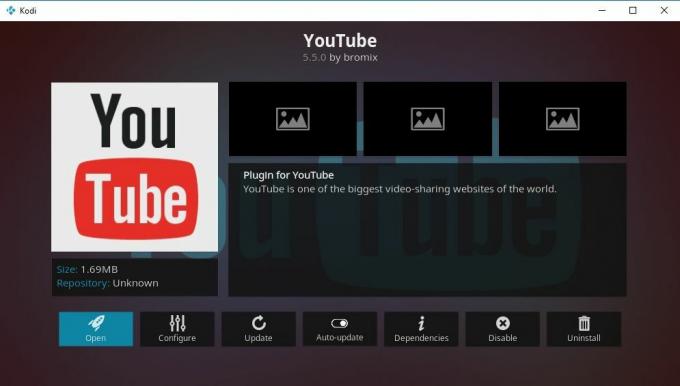
Her er en smart løsning på Fire TVs YouTube-problem: Kodi! Programvaren med åpen kildekode-mediesenter tilbyr en praktisk plattform for installasjon av alle slags innhold, alt fra Vimeo-videoer til live sport og kringkasting TV. Det er også et YouTube-tillegg laget spesielt for Kodi, og det fungerer som en drøm på Fire TV. Å få det installert tar noen flere trinn enn metodene over, men å ha Kodi-tilgang vil gi deg mye mer enn kattevideoer og isbøtteutfordringer.
For å begynne, må du installere Kodi på Fire TV. Dette er en enkel sideladingsprosess som ikke bør ta for lang tid. Følg guiden vår på installere Kodi på Fire Stick-enheter, fortsett nedenfor når du er klar.
Med Kodi på din Fire TV, er alt du trenger å gjøre å installere YouTube-tillegget. Det er en offisiell utvidelse, så du slipper å jakte på depoter eller noe sånt. Bare følg trinnene nedenfor.
- Start på Kodis hovedmeny, og velg deretter Add-ons.
- Klikk på ikonet for åpen boks og velg Installer fra depot.
- Åpne Kodi-tilleggslager.
- Skriv inn Video-tillegg mappe.
- Bla nedover og velg YouTube.
- Klikk på Installere knapp.
- Etter et øyeblikk kan du få tilgang til tillegget fra hovedmenyen.
Nå kan du ganske enkelt kjøre Kodi og streame YouTube-videoer derfra, verken Amazon eller Google kan gjøre noe med det!
Problemer med å lade YouTube?
Sidelading er ganske enkelt, men det er alltid en sjanse for at ting kan gå galt. Hvis du får problemer som prøver å få YouTube til din Fire TV, kan de sannsynligvis løses med rådene nedenfor.
Tillat ukjente kilder
Fire TV-operativsystemet har et innebygd alternativ som deaktiverer eksterne installasjoner. Hvis du aktiverer det, er sidelading imidlertid en lek. Følg de kjappe trinnene nedenfor for å klargjøre din Fire TV.
- Gå til din Innstillinger-siden for Fire TV Stick som ligger øverst på hjemmemenyen.
- Bla til høyre og velg Enhet
- Gå ned til Utviklermuligheter
- Sett Apper fra ukjente kilder til PÅ.
- Godta advarselen om å installere eksterne apper.
Kan ikke koble til Fire TV
Hvis du bruker en egen enhet for å hjelpe til med sidelading, for eksempel adbLink eller apps2fire, kan du støte på et problem knyttet til Fire TV-tilkoblinger. Noen ganger vil den ikke koble seg sammen, andre ganger vil den, men så forsvinne øyeblikkelig. Uansett bør du sørge for at begge enhetene er koblet til det samme Wi-Fi-nettverket i hjemmet. Mange rutere setter automatisk opp et gjestenettverk eller oppretter forskjellige tilkoblinger med forskjellige sendestyrker. Sjekk hver enhet for å se hvilket nettverk den bruker, og prøv deretter sidelading igjen.
Er det trygt å sidelade?
Sideloading er helt trygt for både Fire TV og Fire Stick-enheter. Det krever ikke noen form for maskinvarehacking eller manipulering av operativsystemet. Du trenger ikke å installere merkelig programvare eller deaktivere viktige sikkerhetstiltak. Alt sidelading gjør at du kan installere apper som normalt ikke er tilgjengelige gjennom Amazons innebygde appstore. Det er det. Du kan til og med fjerne sidelastede apper ved å bruke Fire TVs egen avinstallasjonsprogram, i tilfelle du ikke er fornøyd med resultatene.
Konklusjon
YouTube kan være borte fra brann-TV-er, men det er langt fra utilgjengelig! Gjennom noen smarte løsninger og de riktige sideladingsmetodene kan hvem som helst raskt få tilgang til favorittvideoene sine. Det er trygt, det er raskt, det er enkelt, og det er overraskende praktisk også.
For en litt annen tilnærming, kan du vurdere vår toppalternativer til YouTube!
Vet du om andre hacks for å få YouTube på Fire TV? Gi oss beskjed i kommentarene!
Søke
Siste Innlegg
Er Fantastic Beasts og hvor finner du dem på Netflix?
Harry Potter-verdenen fortsetter å begeistre publikum nesten 20 år ...
Hvordan se upraktiske jokere på Netflix fra hvor som helst
Hvis du er i skjult kamerakomedie på skolen, er absolutt Impractica...
Er Brooklyn Nine-Nine på Netflix? Hvordan se på Netflix US
Brooklyn Nine-Nine er et av disse showene som alle elsker, spesielt...



